<<word 2007 tutorial>>
PARAGRAFE
Tutoriale AEL - Office română 2007
 |
Indentarea numai a primei linii din paragraf |

- Faceți clic în fața liniei pe care doriți să o indentați.
- În fila Aspect pagină, faceţi clic pe lansatorul casetei de dialog Paragraf, apoi faceţi clic pe fila Indentări şi spaţiere.
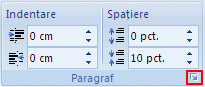
- În lista Special de sub Indentare, faceți clic pe Prima linie, apoi, în caseta După, setați spațiul pe care să se indenteze prima linie.NOTĂ : Se vor indenta prima linie din paragraf și toate paragrafele următoare pe care le tastați. Cu toate acestea, toate paragrafele aflate înaintea paragrafului selectat trebuie indentate manual, urmându-se aceeași procedură.
Mărirea sau micşorarea indentării la stânga a unui întreg paragraf
- Selectați paragraful pe care doriți să îl modificați.
- Pe fila Aspect pagină, în grupul Paragraf, faceți clic pe săgețile de lângă Indent stânga, pentru a mări sau a micșora indentarea la stânga a paragrafului.
Mărirea sau micșorarea indentării la dreapta a unui întreg paragraf
- Selectați paragraful pe care doriți să îl modificați.
- Pe fila Aspect pagină, în grupul Paragraf, faceți clic pe săgețile de lângă Indent dreapta, pentru a mări sau a micșora indentarea la dreapta a paragrafului.
Definirea unui indent utilizând tasta TAB
- Faceți clic pe butonul Microsoft Office
 , apoi pe Opțiuni Word.
, apoi pe Opțiuni Word. - Faceți clic pe Verificare.
- Sub Setări AutoCorecție, faceți clic pe Opțiuni AutoCorecție, apoi faceți clic pe fila AutoFormatare la tastare.
- Bifați caseta de selectare Stabilire indent stânga și primul indent cu tabulatori și ștergere înapoi.
- Pentru a indenta prima linie a unui paragraf, faceţi clic în faţa liniei.Pentru a indenta un paragraf întreg, faceţi clic în faţa oricărei linii a acestuia, cu excepţia primei linii.
- Apăsaţi pe tasta TAB.
NOTĂ : Pentru a elimina indentarea, apăsați BACKSPACE înainte de a deplasa punctul de inserare. Altă posibilitate este să faceți clic pe Anulare pe bara de instrumente Acces rapid.
Indentarea întregului paragraf, cu excepția primei linii

- Selectați paragraful pe care doriți să indentați aproape în întregime, cu excepția primei linii a sa, denumită și indent agățat.
- Pe rigla orizontală glisaţi marcatorul Indent agăţat la poziţia unde doriţi să înceapă indentul.
 Dacă nu vedeți rigla orizontală de-a lungul părții de sus a documentului, faceți clic pe butonul Vizualizare riglă din partea de sus a barei de defilare verticală.
Dacă nu vedeți rigla orizontală de-a lungul părții de sus a documentului, faceți clic pe butonul Vizualizare riglă din partea de sus a barei de defilare verticală.
Utilizarea măsurilor precise la setarea unui indent agățat
Pentru mai multă precizie la setarea unui indent agățat, aveți posibilitatea să selectați opțiunile din fila Indentări și spațiere.
- În fila Aspect pagină, faceţi clic pe lansatorul casetei de dialog Paragraf, apoi faceţi clic pe fila Indentări şi spaţiere.
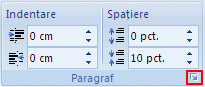
- În lista Special, sub Indentare, faceți clic pe Agățat, apoi, în caseta La, setați spațiul dorit pentru indentul agățat.
Crearea unui indent negativ

- Selectați textul sau paragraful pe care doriți să îl extindeți pe marginea stângă.
- Pe fila Aspect pagină, în grupul Paragraf, faceți clic pe săgeata în jos din caseta Indent stânga.Continuați să faceți clic pe săgeata în jos până când textul selectat se amplasează pe marginea din stânga acolo unde doriți să apară.
Poricte de grup 2 elevi
Fise de lucru echipa 2 elevi:

 - 5328 kb)
- 5328 kb)
Niciun comentariu:
Trimiteți un comentariu
Rețineți: Numai membrii acestui blog pot posta comentarii.